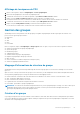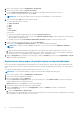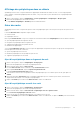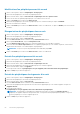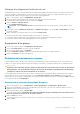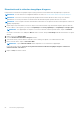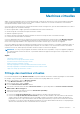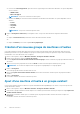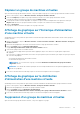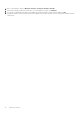Users Guide
Table Of Contents
- Dell EMC OpenManage Power Center 4.1 Guide de l’utilisateur
- Présentation
- Mise en route
- Dell OpenManage Power Center
- Exigences de préinstallation pour OpenManage Power Center
- Utilisation d'OpenManage Power Center sur les systèmes d'exploitation Microsoft Windows
- Installation de OpenManage Power Center sur Microsoft Windows Server
- Répertoires installés dans Windows
- Services OpenManage Power Center sur les systèmes d'exploitation Microsoft Windows
- Mise à niveau de Power Center sous les systèmes d'exploitation Microsoft Windows
- Désinstallation d'OpenManage Power Center sous le système d'exploitation Microsoft Windows
- Lancement d'OpenManage Power Center sur les systèmes d'exploitation Microsoft Windows
- Configuration de la fonction de configuration de sécurité renforcée d’Internet Explorer
- Utilisation d'OpenManage Power Center sur les systèmes d'exploitation Linux
- Utilisation d'OpenManage Power Center au moyen de l'interface de ligne de commande
- Contrôle d'accès
- À propos de l'authentification
- Ouverture de session
- Fermeture de session
- Gestion des rôles et des privilèges utilisateurs
- Gestion des comptes utilisateur
- Affichage des informations de l'utilisateur en cours
- Gestion des tâches
- Gestion des périphériques
- Ajout d'un nouveau périphérique
- Ajout d'un groupe existant
- Ajout d'un périphérique depuis le réseau
- Voir l’historique d’utilisation des ressources
- Filtrage des périphériques
- Modification d’un périphérique
- Suppression de périphériques à l'aide d'un filtre
- Tri des périphériques
- Mise à jour de l'emplacement de périphérique
- Prise en charge d'une chaîne d'unités PDU
- Gestion des groupes
- Mappage d'informations de structure de groupe
- Création d'un groupe
- Déplacement des groupes de périphériques ou des périphériques
- Affichage des périphériques dans un châssis
- Gérer des racks
- Ajout d'un périphérique dans un logement de rack
- Ajout d'un périphérique associé à un rack
- Modification d'un périphérique associé à un rack
- Réorganisation des périphériques dans un rack
- Retrait d'un périphérique associé à un rack
- Retrait des périphériques des logements d'un rack
- Affichage d'un diagramme d'utilisation du rack
- Suppression d'un groupe
- Réduction de la puissance en urgence
- Machines virtuelles
- Filtrage des machines virtuelles
- Création d'un nouveau groupe de machines virtuelles
- Ajout d'une machine virtuelle à un groupe existant
- Déplacer un groupe de machines virtuelles
- Affichage du graphique sur l'historique d'alimentation d'une machine virtuelle
- Affichage du graphique sur la distribution d'alimentation d'une machine virtuelle
- Suppression d'un groupe de machines virtuelles
- Surveillance de l'alimentation
- Niveaux de surveillance de l’alimentation
- Seuils de puissance
- Affichage des informations d'alimentation
- Affichage de la consommation énergétique
- Affichage d'un diagramme d'historique de l'alimentation
- Affichage du graphique de flux d'air du système
- Surveillance des unités PDU
- Surveillance de l'alimentation de l'onduleur
- Surveillance de la température
- Stratégies
- Plafonds de puissance dynamiques
- Fonctions de stratégie énergétique
- Mise à niveau de la fonction de stratégie énergétique des périphériques
- Création d'une stratégie
- Niveaux de priorité de stratégie
- Modes de stratégie
- Activation ou désactivation d'une stratégie
- Affichage des stratégies dans le graphique des informations de puissance
- Modification d'une stratégie
- Suppression d'une stratégie
- Filtrage des stratégies
- Analyse
- Gestion des rapports
- Gestion des événements
- Événements prédéfinis
- Événements personnalisés
- Événements du journal d'application
- Événements des unités PDU et des onduleurs pris en charge
- Niveaux de gravité des événements
- Affichage des événements
- Tri des événements
- Ajout de commentaires aux événements
- Suppression d'événements
- Filtrage des événements
- Envoi d'événements de test depuis un périphérique IPMI
- Sécurité
- Configuration des paramètres
- Journaux
- Dépannage
- Récupération d'échec de mise à niveau sur un système d'exploitation Windows
- Reprise sur incident de mise à niveau sur le système d’exploitation Linux

Désactivation de la réduction énergétique d'urgence
La désactivation de la réduction énergétique d'urgence (EPR) permet de restaurer l'alimentation du périphérique à son plein état.
REMARQUE : Pour des instructions sur l'application d'EPR à une entité, voir Activation de la réduction énergétique d'urgence.
REMARQUE : La console Power Center peut prendre quelques minutes avant de désactiver l'EPR. Vous pouvez actualiser
manuellement votre écran pour afficher la notification d'état de l'EPR dans la partie supérieure droite de votre écran.
REMARQUE : L'icône rouge de notification d'état de l'EPR s'affiche dans le coin supérieur droit de l'écran uniquement si l'EPR a été
appliqué au périphérique.
1. Depuis n'importe quel écran dans Power Center, cliquez sur la notification d'état rouge de l’EPR dans la partie supérieure droite de
l'écran ou dans le volet de gauche, puis cliquez sur Périphériques > Tous les périphériques, ou Périphériques > Groupes gérés.
REMARQUE : Si les périphériques sur lesquels vous avez activé l'EPR ne s'affichent pas dans la liste, cliquez sur Actualiser.
Une fenêtre contextuelle s'ouvre, indiquant le Nom de l'entité sous EPR, ainsi qu'un horodatage reflétant l'heure d'entrée en vigueur
de l'EPR.
2. Cliquez sur le bouton Afficher l'EPR.
La fenêtre Réduction d'alimentation d'urgence s’affiche.
3. Sélectionnez l'entité (centre de données, salle, allée, rack ou châssis) pour laquelle vous souhaitez désactiver EPR.
4. Dans le menu des tâches, cliquez sur Désactiver EPR.
REMARQUE : L'option Désactiver l'EPR s'affiche uniquement si vous sélectionnez un périphérique.
Le message suivant s'affiche : Vous êtes sur le point de désactiver la réduction énergétique d'urgence. Voulez-vous
vraiment effectuer cette action ?
5. Cliquez sur Oui pour désactiver l'EPR.
66
Gestion des périphériques